Bir çalışma kitabı veya sayfa için Excel 2007 parolanızı kaybettiyseniz veya unuttuysanız veya işyerinizde kalan biri varsa ve üzerinde parola ayarlanmış bir Excel 2007 çalışma kitabını açmayı hatırlamıyorsa? Kurtulmanız veya kırmanız gereken bir güvenlik şifresine sahip bir XLS bilgisayar dosyasına sıkışırsanız, Excel dosyanıza tekrar girebilmek için çözümler bulacaksınız. Excel 2007 şifre kırma Bu makalede.
Microsoft Excel 2007, bir çalışma kitabının açık kullanıma dönmesi için belirlenmiş bir parolayı kırmanıza izin verir. Parola ayarları, yalnızca yetkili gözden geçirenlerin çalışma kitabınızın içeriğini görüntülemesine veya değiştirmesine izin verir. Excel 2007 çalışma kitabının şifresini kırmak için aşağıda 2 çözüm bulunmaktadır:
Çözüm 1. Excel 2007 Dosyasını Bilinen Bir Parolayla Kırın
Bazı çalışma kitaplarının veya sayfaların birisinin dosyayı görüntülemesine izin vermesi, ancak dosyadaki yapısal değişikliklere veya hücrelerdeki değişikliklere kimlik doğrulaması sağlayamaması yaygın bir durumdur. Bu durumdaysanız, önce eklentiyi indirin ve üzerine çift tıklayın. Excel başlayacak ve eklentiyle ilişkili makroları etkinleştirip etkinleştirmeyeceğiniz sorulacak. Tabii ki, etkinleştirin.
Microsoft Excel'i açın. Şifresini kaldırmak istediğiniz dosyaya ulaşmak için tıklayınız. Sol üstteki "Microsoft Office" tuşunu seçin ve ardından "Farklı Kaydet"i tıklayın. Sadece "Araçlar" tuşuna ve ardından "Genel Seçenekler"e tıklayın. "Açılacak parola" kutusunda, mevcut güvenlik parolasını kaldırın. Sadece "Tamam" ı tıklayın. Şimdi "Kaydet" tuşunu seçin.
1. Microsoft Excel çalışma kitabını açın.

2. Parolasını kaldırmak istediğiniz dosyayı açın.

3. Sol üstteki "Microsoft Office" düğmesini tıklayın.

4. 'Farklı Kaydet' düğmesini tıklayın. ('Farklı kaydet' iletişim kutusu görünür.)
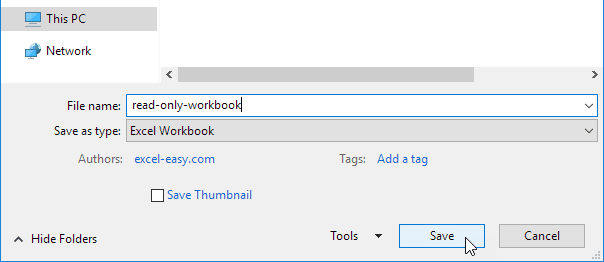
5. "Araçlar" düğmesini tıklayın ve "Genel Seçenekler"i tıklayın. ("Genel Seçenekler" iletişim kutusu görünür.)
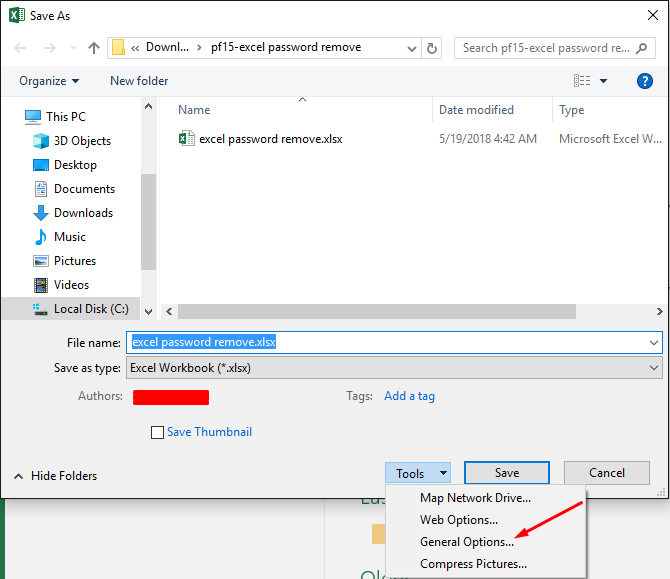
6. "Açılacak parola" kutusunda mevcut parolayı silin.
7. "Tamam"a tıklayın.
8. "Kaydet" düğmesini tıklayın.
Çözüm 2. Excel 2007 Dosyasını Kurtarılan Bir Parolayla Kırın
Teknolojik açıdan, üzerinde fazla etkisi olmayan şifreler düşünmek akıllıca bir fikir değil. Böyle bir senaryoda, bilgisayarlı bir program, performans bileşeninde doğru güvenlik şifresini çıkarabilir. Şu anda kullanıyorum PassFab for Excel Bu alanda iyi bilinen bir araç olan Excel 2007 şifre kırıcı olarak.
PassFab for Excel, Microsoft Excel dosyası için kaybolan veya unutulan parolaları daha iyi almak için hızlı ve basit bir çözümdür. MS Excel'de oluşturulan Excel çalışma kitabını kolaylaştırır; 97-2016. Herhangi bir teknik beceri gerekli değildir. İki aydır PassFab for Excel'deyim ve birkaç temel excel dosyası için eksik parolayı bulmamda bana yardımcı oldu. Kötü depolama alanım nedeniyle vazgeçemeyeceğim faydalı kaynaklardan biri.
Başlamak için, önce bilgisayarınızda bu PassFab for Excel programını edinin.
1. Adım. PassFab for Excel Aracını Kurun ve Çalıştırın
Excel dosyasında şifre kurtarmak istiyorsanız, ilk adım bilgisayarınızda şifre kurtarma araç setini edinmektir. Kurulum işlemi, yerleşik bir uzmanla normal olarak aynıdır. Kurulum sürecinden geçin. Kurulum tamamlandıktan sonra programda öğle yemeği.
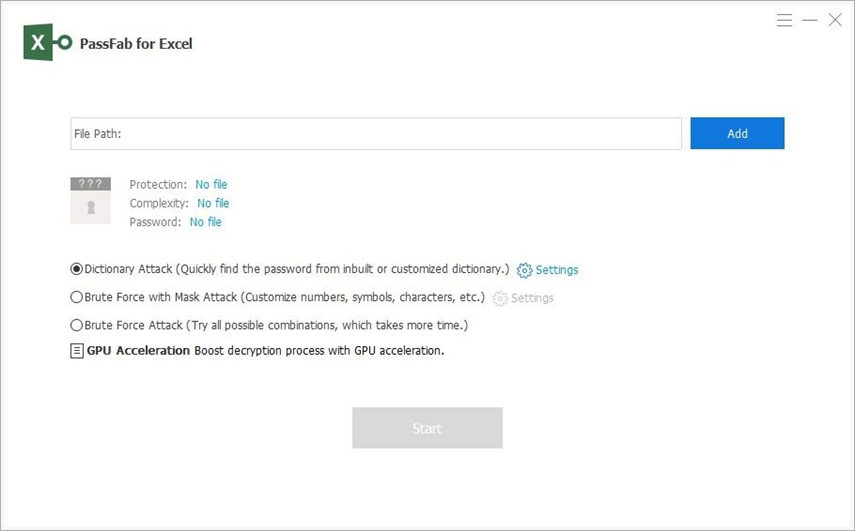
Adım 2. Programa Parola Korumalı Excel'i ekleyin
Pencereden, Dosya-> Dosyayı Aç'ı seçin, ardından ekranda bir Dosya Aç İletişim Kutusu belirir. Parola korumalı Excel dosyasını bulun ve dosyayı programa yüklemek için Aç'a tıklayın.

Adım 3. Şifre Kurtarma Modunu Seçin
Bu program, son derece etkili 3 parola geri yükleme yöntemiyle birlikte gelir. Brute-Force Attack, Brute-force with Mask Attack ve Dictionary Attack dahil bu teknikler. Duruma göre herhangi bir türde teknik/saldırı seçebilirsiniz.

Adım 4. Microsoft Excel Dosyasından Şifre Kurtarma Yıldızı
Şifre kurtarma görevini başlatmak için programın üst kısmındaki "Başlat" düğmesine basın. Bu, büyük ölçüde parolanın ne kadar karmaşık olduğuna ve hangi saldırı tekniğini seçtiğinize bağlı olarak biraz zaman alacaktır. Parola başarıyla alındığında, pencerenizde o Excel dosyasının doğru parolası olan bir iletişim kutusu görüntülenecektir.

Yukarıdaki araçları kullanarak Excel 2007 parolanızı hatırlayamıyorsanız, çok uzun süreceği ve parolanız çok zor olduğu için PassFab for Excel'i deneyebilirsiniz. Bu nedenle, herhangi bir nedenle Excel 2007 parolasını unutursanız, MS Excel 2007 parola çözücüyü kullanarak, şifrelenmiş Excel 2007 belgenizdeki parolayı kolaylıkla kırabilir veya kurtarabilirsiniz.
Yukarıdakiler yalnızca Excel 2007 dosyalarını başlatmak için güvenli parolalar için geçerlidir. Parolaların geri kalanı (değiştirmek için, çalışma sayfası parolaları, çalışma kitabı parolaları) bu kadar çaba gerektirmeyecek ve bu kadar çaba harcamadan yenilenebilir.
Özet
Hiç şüphesiz, Excel 2007 çalışma sayfasında parolayı kırmak için yukarıda açıklanan iki yöntem kullanılabilir. Ancak ilk yöntemde başarı garanti edilmez ve prosedürlerin doğru uygulanabilmesi kullanıcının teknik bilgisine bağlıdır. Öte yandan, ikinci yöntem her zaman mükemmel bir başarı sağlar. Bu nedenle, yüzde yüz sonuç elde etmek için PassFab for Excel'in kullanımda satın alınması gerçekten çok önemlidir.